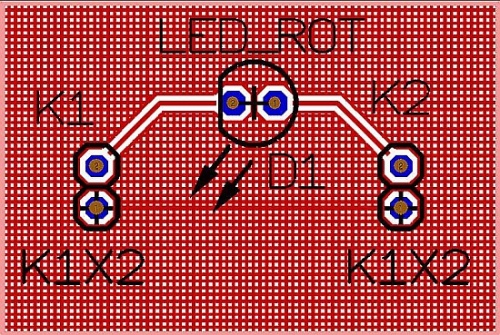Massefläche erzeugen
Dieser Artikel ist Teil einer TARGET 3001! Kurzeinführung.
Diesen Artikel als PDF-File herunterladen.
Eine Massefläche mit den gleichen Abmessungen wie das gesamte Layout erzeugt man am einfachsten mit dem Masseflächenassistenten im Layoutmenü "Aktionen":
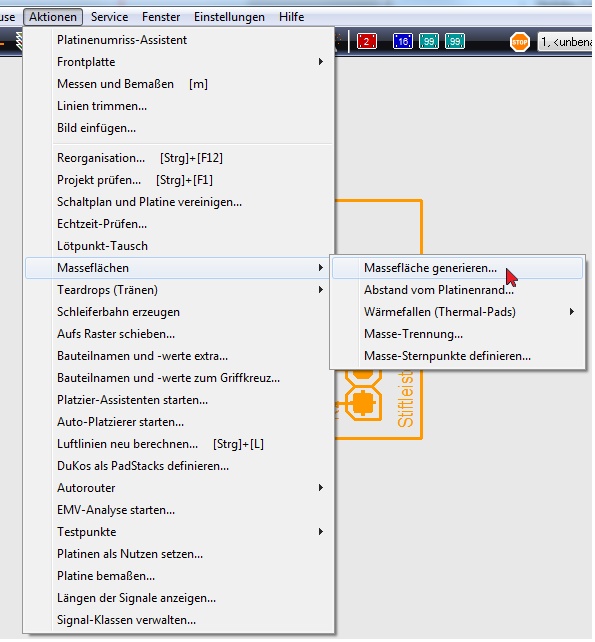
Auswahl des Masseflächenassistenten
In einem vorgeschalteten Dialog wird dargelegt, dass eine Massefläche in TARGET 3001! als ein Set von 3 Ebenen zu verstehen ist, nämlich die Ebene "Fläche", auf die der Umriss der Massefläche abgelegt wird, die Ebene "Lösch", die die Sicherheitsabstände zu nicht GND - führenden Signalen herstellt und die Ebene "Kupfer", auf der das "Sandwich" dann realisiert wird. Hier das Beispiel für eine Massefläche auf "Kupfer unten":
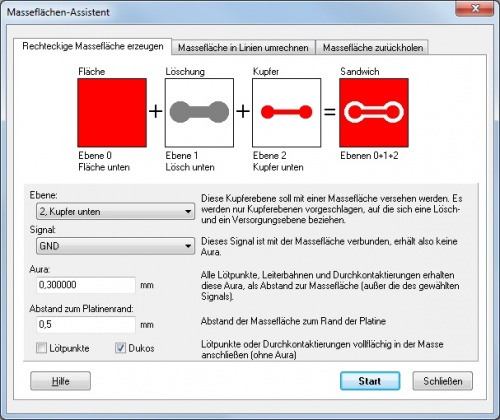
Wir bestätigen einfach die Grundeinstellungen und gelangen zum folgenden Bild:
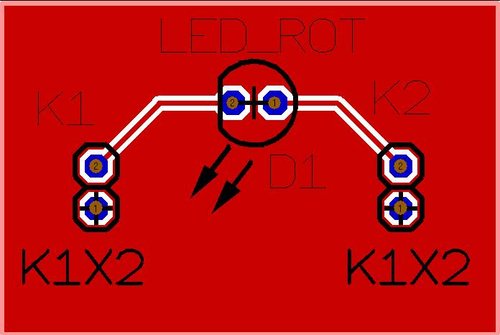
Die GND-führende Signalbahn im Süden des Layouts ist komplett in die Massefläche eingebettet. Sollten Sie meinen: "Die ist ja gar nicht angeschlossen!"--- Zoomen sie mal hinein und röntgen Sie Ihr Layout mit dem Schnellzeichenmodus (Raute-Taste [#]). Sogleich sehen Sie...
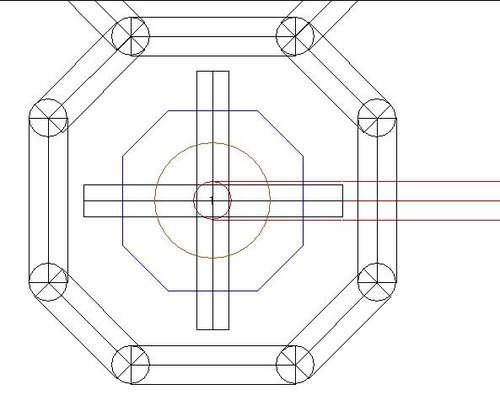
...dass die Pads korrekt angeschlossen sind. Lediglich das Griffkreuz überdeckt den Anschluss optisch.
Zur Generation von Thermal Pads (Wärmefallen) markieren wir das gesamte Layout und gehen in Aktionen/Wärmefallen erzeugen. Die Pads, deren Signal in die Massefläche eingebettet sind, erhalten drei weitere Stege (rot). Ergebnis:
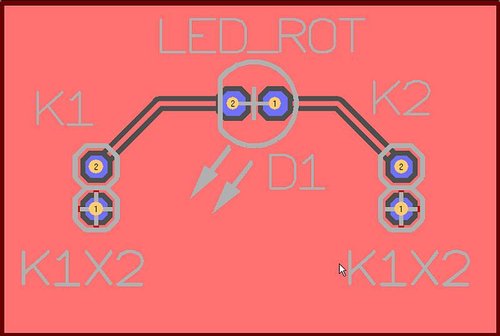
Die Massefläche generieren wir als Gitter im Menü Aktionen/Masseflächenassistent, mittlerer Tab:
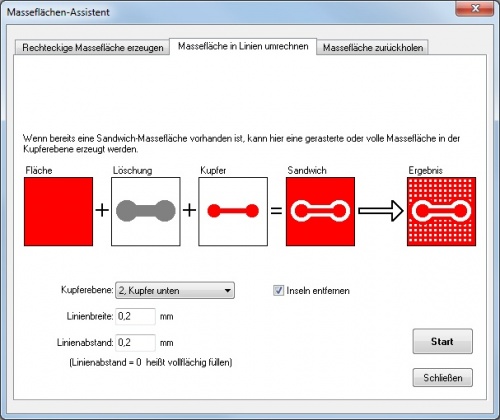
Nach Betätigen des Knopfes "Start" erhalten wir: